- Å se ett eller flere ting som ikke ble spilt på Kodi, kan ødelegge en perfekt god kveld, men denne guiden vil hjelpe.
- For å løse dette problemet, tøm den dårlige hurtigbufferen og reparer den ødelagte installasjonen.
- For flere strømrelaterte guider, ikke nøl med å bokmerke vår omfattende Streaming Hub.
- For å sikre at du aldri vil støte på et problem som ikke kan løses på Kodi, kan du sjekke ut vårt spesialiserte område Løs seksjonen om Kodi-problemer.

Denne programvaren vil holde driverne dine i gang, og dermed beskytte deg mot vanlige datamaskinfeil og maskinvarefeil. Sjekk alle driverne dine nå i 3 enkle trinn:
- Last ned DriverFix (bekreftet nedlastningsfil).
- Klikk Start søk for å finne alle problematiske drivere.
- Klikk Oppdater drivere for å få nye versjoner og unngå systemfeil.
- DriverFix er lastet ned av 0 lesere denne måneden.
Kodi er en populær mediespiller som er tilgjengelig på Android, Linux, Windows andre plattformer som tilbyr digitalt medieinnhold online. Når du åpner mediespilleren, kan du imidlertid støte på feilen “ett eller flere elementer mislyktes i å spilles av” eller Kodi Playback failed.
Denne feilen kan oppstå på grunn av korrupt cache, manglende rå vedlikeholdstillegg, eller til og med en feil i den nåværende versjonen av Kodi mediespiller.
Hvis du også er plaget av denne feilen, har vi listet opp de beste løsningene for å løse Kodi ett eller flere elementer kunne ikke spille feil med letthet.
Hvordan fikser jeg Kodi ett eller flere ting som ikke kunne spilles?
1. Tøm hurtigbufferdata
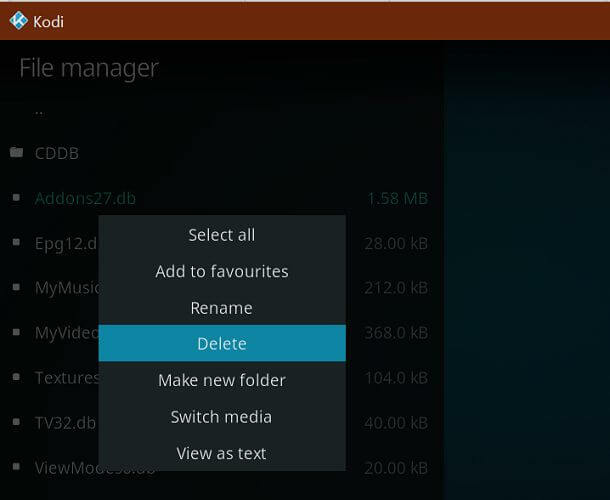
- Start Kodi mediespiller.
- Gå til Innstillinger.
- Klikk på Utstyr ikonet øverst til venstre.
- Klikk på Filbehandler for å åpne den.
- Dobbeltklikk på Profilkatalog fanen.
- Åpne Database katalog.
- Høyreklikk på Addons.db fil og velg Slett.
- Når du er slettet, start Kodi mediespilleren på nytt og sjekk om feilen er løst.
Merk at sletting av addons.db-filen vil deaktivere alle tilleggsprogrammer midlertidig. Ved omstart vil Kodi mediespiller automatisk gjenopprette de slettede filene for at funksjonene skal fungere korrekt.
Hvordan gjenopprette Kodi når biblioteket ditt er tomt
2. Installer RAW Maintenance Add-on
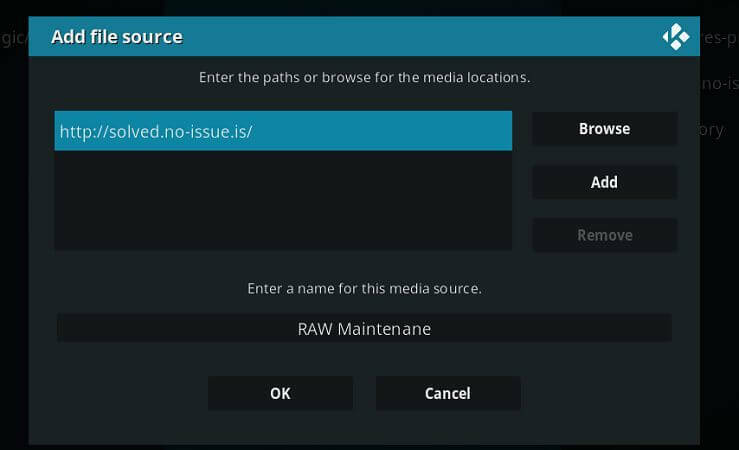
- Åpen Kodi og klikk på Innstillinger.
- Åpen Filbehandler.
- Klikk på Legg til kilde.
- I URL-feltet skriver du inn følgende adresse og klikker OK.
http://solved.no-issue.is/ - Gå tilbake til startskjermen og åpne Innstillinger.
- Klikk på Tillegg.
- Klikk på Installer fra zip-fil.
- Velg repository.rawmaintenance.zip eller repository.no-issue.zip fil.
- Du vil se en melding om at tillegg er installert.
- Start Kodi-mediaspilleren på nytt og sjekk om feilen er løst.
3. Endre kompatibilitetsinnstillinger
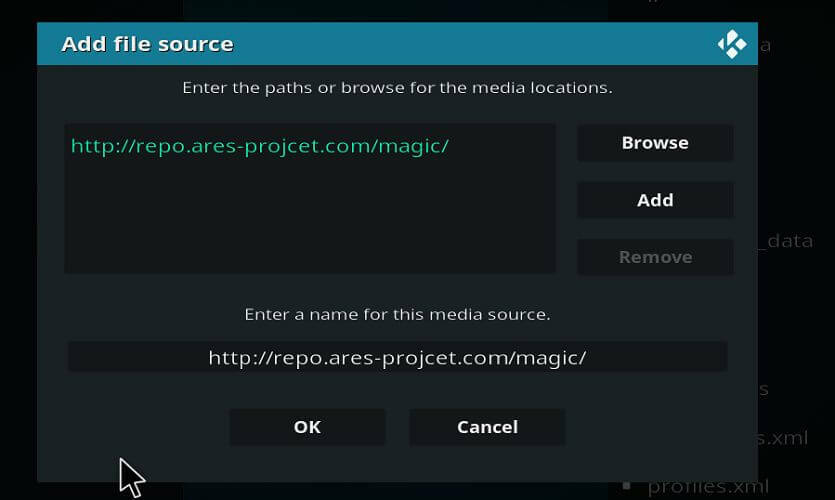
- Klikk på på Kodi-startskjermbildet Innstillinger.
- Åpen fil sjef.
- Klikk på Legg til kilde.
- Skriv inn følgende URL og klikk OK.
http://repo.ares-projcet.com/magic/ - Gå tilbake til startskjermen og klikk på Tillegg.
- Klikk på boksikonet øverst til venstre.
- Klikk på Installer fra zip-filen.
- Finn repository.aresproject.zip og dobbeltklikk på den.
- Dobbeltklikk på repository.aresprojtect.zip for å installere tillegget.
- Når du er installert, går du tilbake til startskjermen.
- Klikk på Programtillegg og åpne Ares Wizard.
- Klikk på Tweaks.
- Å velge Veiviser for avanserte innstillinger.
- Klikk Neste å fortsette.
- Klikk på Generelle innstillinger og Søke om innstillingsalternativet.
- Start Kodi-appen på nytt og sjekk om feilen er løst.
4. Tving oppdateringen av tillegget
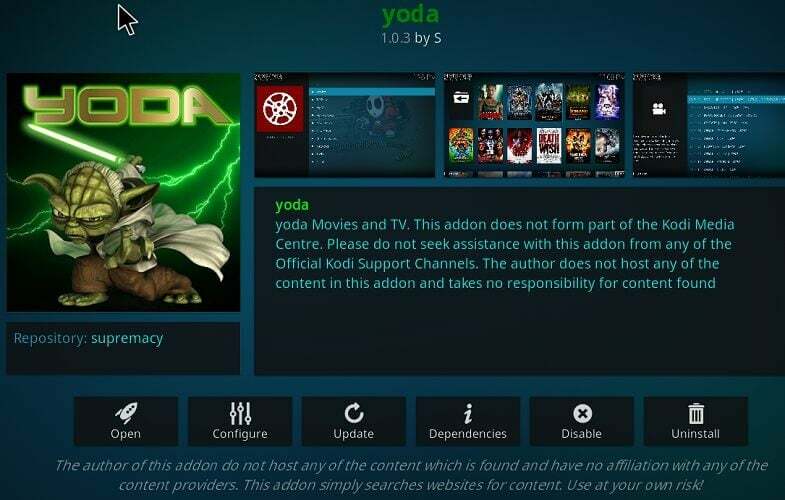
- Gå til Innstillinger.
- Åpne Filbehandler.
- Finn tillegget som forårsaker feilen.
- Åpne Tillegg og Oppdater filen.
- Prøv å tvinge til å oppdatere filen selv om den viser seg å være oppdatert.
- Start Kodi på nytt og se etter eventuelle forbedringer.
5. Installer Kodi mediespiller på nytt

- trykk Windows-tast + R for å åpne Kjør.
- Skriv kontroll og klikk OK.
- Gå til Programmer > Programmer og funksjoner.
- Velg Kodi fra listen over installerte apper.
- Klikk på avinstaller og klikk Ja å bekrefte.
- Når du er avinstallert, åpner du Kodi-nedlastingssiden og laster ned Kodi.
- Installer appen og se etter forbedringer.
Installer en eldre versjon av Kodi Media Player
- Hvis problemet vedvarer, kan du prøve å installere Kodi mediespilleren på nytt for å se om det hjelper.
- Klikk Start og velg Innstillinger.
- Åpen Apper.
- Søk etter Kodi.
- Velg appen og avinstallere.
- Åpne Kodi nedlastingsside og last ned en eldre versjon av Kodi-spilleren.
- Installer appen og se etter forbedringer.
Kodi-avspilling mislyktes, og den eller flere av elementene som ikke kunne spilles av, kan oppstå på grunn av dårlig hurtigbuffer eller manglende tillegg. Du kan følge trinnene i artikkelen for å løse feilen uten problemer.
ofte stilte spørsmål
For å fikse feilen, tømning av feil cache og databasefiler. I tillegg kan installering av RAW Maintenance-tillegget hjelpe deg med å løse feilen.
Sjekkloggfeilen utløses vanligvis på grunn av dårlig hurtigbuffer eller ødelagt tilleggsinstallasjon. For å sjekke loggen, gå til System> Tillegg. Installer Log Viewer fra depotet. Start Kodi på nytt og sjekk loggen ved hjelp av alternativet Vis logg.
Ja, du kan prøve å bruke Windscribe Free. Det fungerer uten problemer på Firestick.
